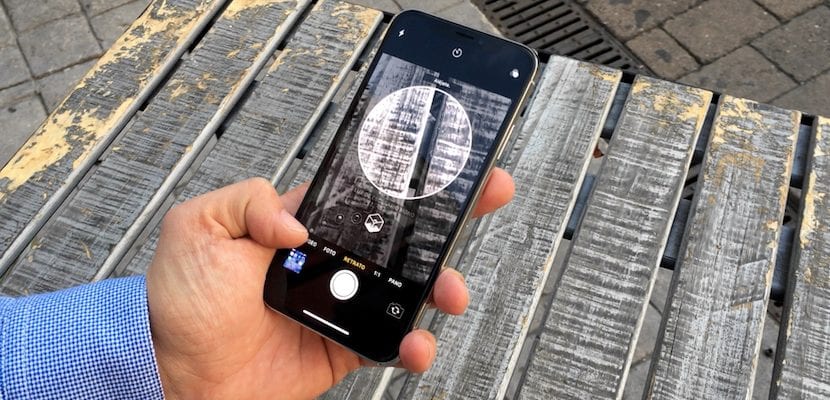
இந்த விடுமுறையில் நீங்கள் நிச்சயமாக உங்கள் ஐபோனுடன் எண்ணற்ற புகைப்படங்களை எடுத்துள்ளீர்கள். உங்களுக்கு ஏற்கனவே தெரியும், இது பிளிக்கர் போன்ற நெட்வொர்க்குகளில் மிகவும் பொதுவான கேமராக்களில் ஒன்றாகும், மேலும் இன்று எந்த ஸ்மார்ட்போனிலும் பொருத்தப்பட்ட சிறந்த ஒன்றாகும். இப்போது, ஐபோன் எக்ஸ்ஆர், எக்ஸ் மற்றும் எக்ஸ் மேக்ஸ் ஆகியவற்றின் உடனடி அறிமுகத்துடன், அவர்கள் டி.எஸ்.எல்.ஆர் அல்லது தொழில்முறை கேமராக்களுடன் கூட நெருங்கி வர மற்றொரு பாய்ச்சலை எடுத்துக்கொள்கிறார்கள். எங்கள் ஐபோனுடன் எடுக்கப்பட்ட புகைப்படங்கள் எங்கள் நினைவுகளில் மிக முக்கியமான பகுதியாகும், அதனால்தான், பெரும்பாலான சந்தர்ப்பங்களில் அவற்றைச் சேமிக்க எங்கள் சாதனத்தில் பெரிய திறன் இருந்தாலும், தெரிந்து கொள்ளுங்கள் புகைப்படங்களை ஐபோனிலிருந்து கணினிக்கு மாற்றுவது எப்படி அவற்றைப் பாதுகாப்பாக வைத்திருப்பது மற்றும் எடிட்டிங், பிந்தைய செயலாக்கம் போன்ற பிற விஷயங்களை அவர்களுடன் செய்வது அவசியம். இந்த கட்டுரையில் நீங்கள் ஏற்கனவே செய்திருந்தாலும் அதைச் செய்வதற்கான பல்வேறு முறைகளைப் பார்ப்போம் மேக் அல்லது பிசி.
ஐபோனிலிருந்து புகைப்படங்களை மாற்றுவதற்கான வழிகள்
முறை 1: விண்டோஸ் கம்ப்யூட்டரிலிருந்து புகைப்படங்களை ஐபோனுக்கு மாற்றவும்
விண்டோஸின் சமீபத்திய பதிப்புகள் வந்ததிலிருந்து, எங்கள் ஐபோனை பிசியுடன் இணைக்கும்போது, அதை ஒரு பெரிய சேமிப்பக சாதனமாகக் காண்போம். சரி, உண்மையில், அது. ஒரு SD அட்டை அல்லது வெளிப்புற வன்வட்டத்தை நாம் இணைப்பது போலவே விண்டோஸ் அதை நடத்தும். ஐபோனிலிருந்து புகைப்படங்களை நம் கணினிக்கு மாற்றுவது இதுதான்:
- நாம் செய்ய வேண்டிய முதல் விஷயம், வெளிப்படையாக, எங்கள் சாதனத்தை பிசியுடன் இணைக்கவும் சான்றளிக்கப்பட்ட மின்னல் கேபிளைப் பயன்படுத்துதல் (அசல் அல்லது மூன்றாம் தரப்பு MFI).
- நாங்கள் திறந்தோம் எனது பிசி அல்லது "கணினி" (நாங்கள் பயன்படுத்தும் விண்டோஸின் பதிப்பைப் பொறுத்து) எங்கள் ஐபோனைத் தேடுகிறோம்.
- சாதனத்தின் உள்ளே டி.சி.ஐ.எம் (டிஜிட்டல் கேமரா படங்களுக்கான சுருக்கம்) என்ற கோப்புறையைக் காண்போம், அங்கு பல கூடுதல் கோப்புறைகளைக் காணலாம்.
- ஒவ்வொரு கோப்புறையிலும் அதிகரிக்கும் வரிசையில் வரிசைப்படுத்தப்பட்ட புகைப்படங்கள் உள்ளன, ஆனால் கவனமாக இருங்கள், தேதி அல்ல, ஆனால் புகைப்பட எண். தாவல்கள் (நீக்கப்பட்ட புகைப்படங்கள்) இருக்கலாம் அல்லது ஒரே நாளில் நீங்கள் எடுத்த புகைப்படங்கள் வெவ்வேறு கோப்புறைகளில் இருக்கலாம். எளிதானது அவை அனைத்தையும் திறந்து புகைப்படங்களை நாம் விரும்பும் கோப்புறையில் கொண்டு செல்லுங்கள் எங்கள் கணினியில்.
இது எளிமையான முறை; இருப்பினும், தேதிகள், நிகழ்வுகள் போன்றவற்றின் மூலம் வெவ்வேறு கோப்புறைகளில் புகைப்படங்களை ஒழுங்கமைக்க விரும்பினால் அது மிகவும் சிக்கலானது.
முறை 2: விண்டோஸ் 10 புகைப்படங்கள் பயன்பாட்டைப் பயன்படுத்தவும்
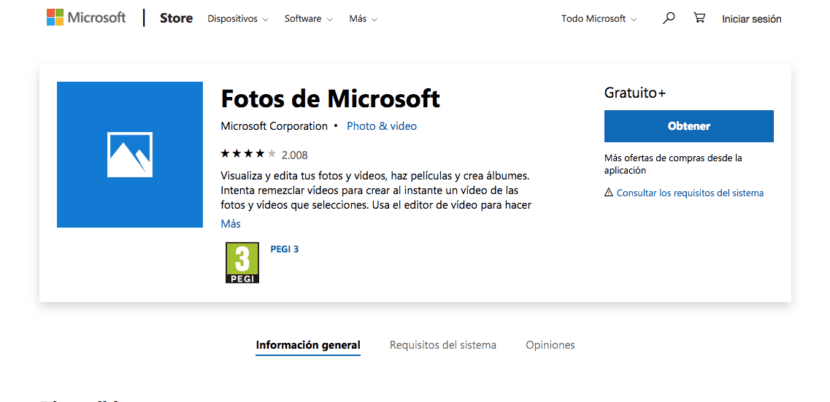
க்கான அதிகாரப்பூர்வ விண்டோஸ் பயன்பாடு எங்கள் சாதனங்களின் புகைப்படங்களை நிர்வகிக்கவும் அழைக்கப்படுகிறது மைக்ரோசாஃப்ட் புகைப்படங்கள். இது மேகோஸ் புகைப்படங்கள் பயன்பாடு எவ்வாறு செயல்படுகிறது என்பதற்கு ஒத்த வழியில் செய்கிறது, மேலும் நம்மால் முடியும் இந்த இணைப்பில் நிரலைப் பதிவிறக்கவும். பதிவிறக்கம் செய்யப்பட்டவுடன், இந்த எளிய வழிமுறைகளைப் பின்பற்ற வேண்டும்:
- எங்களிடம் இருப்பதை உறுதி செய்ய வேண்டும் ஐடியூன்ஸ் சமீபத்திய பதிப்பு எங்கள் கணினியில், இது நீங்கள் இங்கே பதிவிறக்கம் செய்யலாம்.
- நாங்கள் இணைக்கிறோம் எங்கள் ஐபோன் கணினிக்கு மற்றும் கணினியை நம்ப நாங்கள் ஒப்புக்கொள்கிறோம்.
- புகைப்படங்கள் நிரலைத் திறக்கிறோம் மைக்ரோசாப்ட் மற்றும் மேல் வலது மூலையில் இருந்து இறக்குமதி விருப்பத்தைத் தேர்ந்தெடுப்போம்.
- இந்த கட்டத்தில், நாம் இறக்குமதி செய்ய விரும்பும் புகைப்படங்களைத் தேர்வு செய்ய வேண்டும், அல்லது அனைத்தையும் தேர்ந்தெடுத்து புகைப்படங்களை எங்கள் கணினிக்கு மாற்றுவதைத் தொடர்ந்து கிளிக் செய்க.
நாம் எப்போதாவது பயன்படுத்தும் நிரல்களை வைத்திருப்பதை விரும்பாதவர்களுக்கு இந்த முறை சற்று எரிச்சலூட்டும், இதன் விளைவாக ஒரு பயன்பாட்டில் குவிந்துள்ள புகைப்படங்களின் நூலகம் மற்றும் எல்லாவற்றிற்கும் மேலாக, சிறப்பாக ஒழுங்கமைக்கப்பட்டுள்ளது.
முறை 3: ஆப்பிள், கூகிள் அல்லது டிராப்பாக்ஸ் மேகக்கணியில் பதிவேற்றம்
இந்த முறையில் நாம் விண்டோஸ் கணினி, மேக் அல்லது எங்களுடைய கணினியில் இருந்தால் பரவாயில்லை, எங்கள் புகைப்பட நூலகத்தை அணுகலாம் நாம் அதை ஒரு மேகத்தில் சேமித்து வைத்திருக்கும் வரை எங்களுக்கு இணைய இணைப்பு உள்ளது. ஆப்பிள், கூகிள் மற்றும் டிராப்பாக்ஸ் போன்றவை அதிகம் பயன்படுத்தப்படுகின்றன, இருப்பினும் இதே போன்ற அனுபவத்தை வழங்கும் பிற சேவைகள் உள்ளன. நாம் அவற்றை இந்த வழியில் பயன்படுத்தலாம்:
- இல் எங்கள் புகைப்படங்களை அணுக ஆப்பிள் மேகம் நாங்கள் நுழைவோம் iCloud.com. நாங்கள் எங்கள் பயனர்பெயர் மற்றும் கடவுச்சொல்லை உள்ளிட்டு புகைப்படங்கள் பயன்பாட்டைத் தேர்ந்தெடுப்போம் புகைப்படங்களைப் பதிவிறக்கவும் நாங்கள் நேரடியாக கணினிக்கு விரும்புகிறோம்.
- வைத்திருத்தல் Google Photos நிறுவப்பட்டது இரண்டு சாதனங்களிலும், நாங்கள் இறக்குமதி செய்ய விரும்பும் புகைப்படங்களை அணுக அவை ஒத்திசைக்க காத்திருக்க வேண்டும்.
- En டிராப்பாக்ஸ் நாம் செயல்படுத்த முடியும் புகைப்பட ஒத்திசைவு iOS பயன்பாட்டிலேயே, camera கேமராவிலிருந்து பதிவேற்றங்கள் option என்ற விருப்பத்தைப் பயன்படுத்தி.
மேகக்கணி சேவைகளைப் பயன்படுத்தி, புகைப்படங்களை விரைவாகவும் வசதியாகவும் மாற்ற முடியும். ஒரே குறை என்னவென்றால், இதற்காக, எங்களுக்கு நல்ல இணைய இணைப்பு தேவை, இது இன்றும் கூட சாத்தியமற்ற நேரங்கள் உள்ளன.
முறை 4: புகைப்படங்கள் பயன்பாட்டைக் கொண்ட மேக்கில்
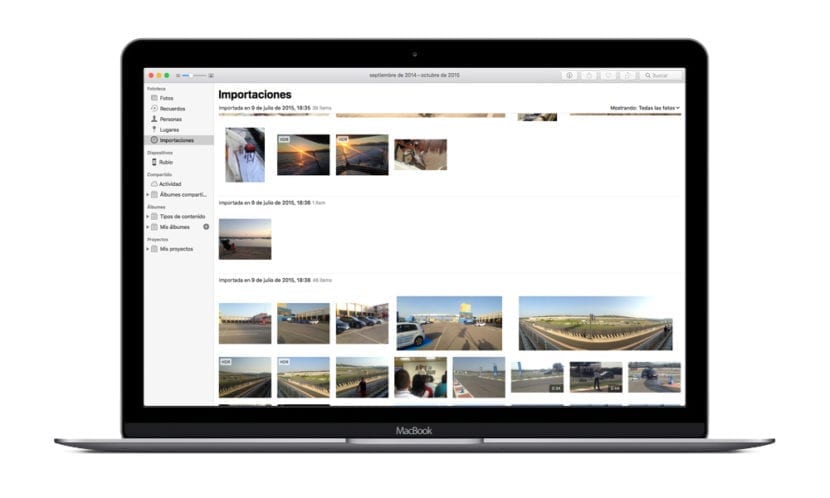
நிச்சயமாக, உங்களிடம் மேக் இருந்தால், அதை நினைவில் கொள்வது புண்படுத்தாது. புகைப்படங்கள் பயன்பாட்டைப் பயன்படுத்துவது மிகவும் வசதியான விருப்பமாகும், இயக்க முறைமையில் கட்டமைக்கப்பட்டுள்ளது. செயல்பாடு மிகவும் எளிது:
- நாங்கள் எங்கள் ஐபோனை இணைக்கிறோம் தொடர்புடைய மின்னல் கேபிள் மூலம் உங்கள் மேக்கில்.
- நாங்கள் புகைப்படங்களைத் திறந்து எங்கள் சாதனத்தைத் தேர்ந்தெடுக்கிறோம்.
- நாங்கள் எங்கள் மேக்கில் நகலெடுக்க விரும்பும் புகைப்படங்களைத் தேர்வு செய்கிறோம் இறக்குமதி பொத்தானைக் கிளிக் செய்க.
செயல்முறை விரைவில் உங்கள் ஐபோனிலிருந்து புகைப்படங்களை உங்கள் கணினிக்கு மாற்றவும், நிகழ்வுகளால் ஒழுங்கமைக்கப்பட்ட கோப்புகளை நாங்கள் வைத்திருப்போம், அவற்றை தேதிகள் அல்லது இடங்கள் மூலம் பார்க்க தேர்வு செய்யலாம்.
நீங்கள் பார்க்க முடியும் என, நீங்கள் பயன்படுத்தும் இயக்க முறைமையைப் பொருட்படுத்தாமல், எல்லையற்ற வழிகள் உள்ளன உங்கள் ஐபோனிலிருந்து புகைப்படங்களை நேரடியாக கணினிக்கு மாற்ற முடியும் வயர்லெஸ், எப்படி முடியும் மேகம், அல்லது வழங்கியது கேபிள் உடல். இந்த வழியில், மற்றும் உணர்தல் உங்கள் புகைப்படங்களின் நகல் ஒவ்வொரு முறையும், உங்களிடம் ஒன்று இருப்பதை உறுதிசெய்கிறீர்கள் நன்கு ஒழுங்கமைக்கப்பட்ட, பாதுகாப்பான புகைப்பட நூலகம் எல்லாவற்றிற்கும் மேலாக, நீங்கள் விரும்பும் இடத்தில்.
கட்டுரையுடன் வரும் புகைப்படம் எவ்வளவு கலைத்துவமானது என்பதை நான் விரும்புகிறேன்!